@Salty_Ghost's Note
No Android, No life.
2019年1月5日土曜日
2018年11月13日火曜日
【Pixel 3】Docomo Pixel 3 Magisk Root化
↑RootCheckerで確認した様子。FilerもSu権限で触れたが、保存されるかはまだ未確認。
前回の記事でTWRPの導入を行った。
今回はMagiskでのRoot化を行う。
今回はMagiskでのRoot化を行う。
ここから先は当然Your Own Riskである。AndroidLoverの常識。試すだけで保証無効になるし、ブートループ、最悪の場合は文鎮化。
手順は以下。
- 前回の記事に従い、Nov版でTWRPを導入
- Magisk Manager をダウンロード、インストール。
- MagiskのFlashable zipをダウンロードし、ストレージに移動。
- 焼く。
- 完了!!Enjoy!!
これはPixel 3 XLの手法を流用したので当然XLにも使える。(出来た方報告ください;;)
この手法以外にもMagiskアプリでboot.imgを改変してBootloaderから焼く方法もあるが、何度試してもできなかった。(これも出来た方報告ください;;)
それではいくじょ〜〜
1. 前回の記事に従いNov版でTWRPを導入。
これは前回の記事をみてね。
2. Magisk Manager をダウンロード、インストール。
ここからLatestなMagisk Manager.apkをダウンロードし、端末に移してインストール、もしくはコマンドラインからちょちょいとインストールする。
一応コマンドを書き置き。
adb install magiskmanager.apkMagiskのアプリケーション名を忘れたので名前に合わせて使う。

↑インストールされたアプリを開くとこんな感じ。これだけではRoot化できていない。
3. MagiskのFlashable zipをダウンロードし、ストレージに移動。
ここから.zip形式のMagisk Installerをダウンロードし、端末内に移動。
もしくは以下の作業のTWRP起動時とかadbデバッグモードの時にコマンドで流してももちろんよし。
adb push Magisk.zip /sdcard/downloadこれはsdcard下のdownloadに送るコマンド。
Recovery中でもADBデバッグ中にも使えます。
4. 焼く。
そのまま。.zipファイルを選択し焼く。
TWRPが開いたら左上のInstallを選択し、Magiskのzipファイルを選択、スワイプでインストール。
その後リブート。
5. 完了!
RebootしてMagisk Managerを開いたらInstall出来ているか確認できる。
またRootCheckerでSu権限を取得できているかも確認できる。
まだ決済は確認していないがGoogle Pay、おサイフケータイも動作した。
別の端末ではおサイフケータイを起動するとエラーを吐いたが多分Pixel3はRootとっても純正ROMなら使えるっぽい。確認したら記事にします。SELinuxのステータス次第なのかな。詳しくないからわからん。
追記11/16
Google PayによるSuicaの決済は実証できました。

↑しっかり完了できるとインストール済みになる。

↑一応CPU-Zでも確認。
以上で終了!
たまにBoot出来なかったりWifiが繋がらなかったりしたのでその度Factory imageを焼いてやり直し。手間がかかるのが楽しさの一つ。
【Pixel 3】Docomo Pixel 3 TWRP導入
人柱として早速やったよ。
あー怖かった。xdaなど参考にしながら恐る恐る挑戦。
ここから先は当然Your Own Riskである。AndroidLoverの常識。試すだけで保証無効になるし、ブートループ、最悪の場合は文鎮化。
まずやることをざっとまとめます。
- 本当にTWRPがあなたにとって必要があるか確認。
- Factory imageを公式からダウンロード。※
- TWRPのimageをダウンロード。
- 端末のoemを捨て、Bootloaderをアンロック。
- BootloaderからFlash。
- 絶対にバックアップを取って母艦などに移動。
adbの導入などはほかのサイトを参考にしてください。といってもJavaSDKをダウンロードして、AndroidStudioを導入、環境変数を変更してPathにsdk/plat-formを追加するだけ。旧僕のブログにも書いてある。
それではいくゾォ~~。
1. 本当にTWRPがあなたにとって必要があるか確認。
現状カスタムROM、Tweak、Kernel(あるっちゃあるけど)がない状態。
別の記事にもするが、MagiskでRoot化するには一応必要(boot.imgにパッチをする形でもできるようだが僕は何度やってもできなかった)なのでまあ導入しました。バックアップもとれるからね!
2. Factory imageを公式からダウンロード。※
米印に注意。3つ選べるけど指定があるため要確認。
blueline for Pixel 3 の9.0.0 PQ1A.181105.017.A1,Nov 2018をダウンロード。
リンクはここ。
プロセスにはいらない(場合がある)けど何かあったときに戻せるように絶対にダウンロードしておく。
僕の環境ではSep 2018だったため、ダウンロードしたディレクトリのなかのflash-all.batをBootloaderな状態で実行し、手動アップデートします。
もしかしたらNov版じゃないと後々引っかかる可能性があるため、アップデート推奨。というか僕のブログではNov版ベースで書いています。
3. TWRPのimageをダウンロード。
ここからダウンロード。
.imgはbootloaderから焼く用。zip番はTWRPから焼く用。
4. 端末のoemを捨て、Bootloaderをアンロック。
設定/システム/端末情報/ビルド番号 をたくさん押してデベロッパーに。
すると/端末情報/詳細設定 に開発者向けオプションが登場。
タップしてOEMロックを解除をトグルする。
デバッグ下のUSBデバッグもオンにする。
adb reboot bootloaderでブートローダーを起動。
fastboot flash unlockでアンロック。その際、保証と一緒にデータも吹っ飛ぶ。
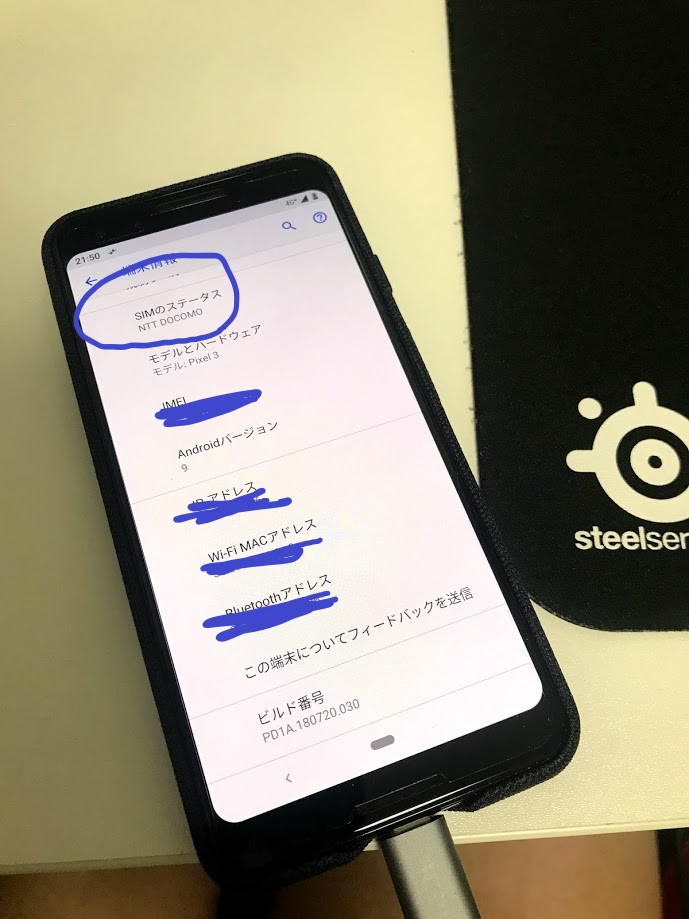
↑ 一応Sep版でも導入はできたが後々詰まるので更新しておきましょう。
5. BootloaderからFlash。
もう一度Bootloaderで起動し、
fastboot boot twrp-3.2.3-0-blueline.img (/path/from/twrp.img)で焼く※。右のカッコ内は焼くimgのディレクトリ。人による。
このコマンドだと厳密にいえば焼かずに次回起動をTWRPでブートするといった感じ。
また、
fastboot flash boot twrp-3.2.3-0-blueline.imgを用いるといわゆる普通に焼きます。
それでほとんど終了!でも6も絶対。

↑ やった~怖かった~。
6. 絶対にバックアップを取って母艦などに移動。
TWRPを起動したらまず初めにやること、それはバックアップ。
起動したら左の列の上から二番目のBackupをタップし、全部選択、しばらく待っておわり。adb push なり次回ブート時移すなりして安全を確保しましょう。
以上で終了になります。
とりあえずBootloaderUnlock、OEM解除、カスタムリカバリ導入してもおサイフケータイが動くことは確認できた。
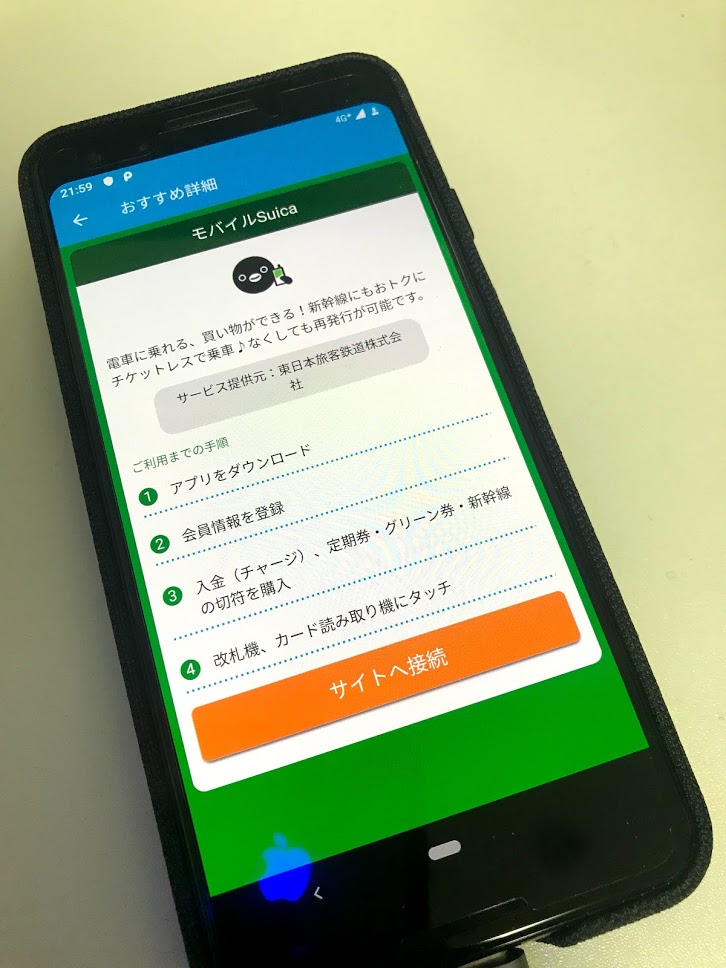
↑ ここまで起動できた。昔は初期設定からシャットアウトされてたから97%使える。
次はRoot化するぞ~~~~。
【Google Pixel 3 Docomo】話題(?)のスマホ買ってみた。
今更買いました。
Docomo Online で買おうと思っていたが、入荷未定のため断念。
ショップ店員に聞いたところ4週間以上は確定でかかるらしい。
Pixel 3からFelica対応(いわゆる日本版)とeSIM対応版(海外版)と分かれたため、Root化、カスタムROM導入などを導入する際にネックとなるのが心配だった。
ざっと調べたが未だに日本人によるRoot化の報告は確認できず(Twitter、個人ブログなど)不安になりながらもとりあえず購入した。

↑ SIMすら入れる前にとりあえず撮らせていただいた。

↑ 指紋リーダーの上にFelicaマーク、背面にDocomoの刻印はなし。

↑ 付属品。Type-Cの独自イヤホン、Type-Cケーブル、イヤホンジャック変換ケーブル、ポート用プラグ、コンセントが入っていた。

↑ Google純正のケース。ジーンズみたいな素材で手汗吸って臭くなりそうで心配。税抜き4800円。
製品のレビューはほかの有名サイトに投げます。。。
備忘録としてここに記す。。。
2017年8月16日水曜日
メモ
e: problem executing scripts apt::update::post-invoke-success 'if /usr/bin/test -w /var/cache/app-info -a -e /usr/bin/appstreamcli; then appstreamcli refresh > /dev/null; fi'
appstreamcliのCorrupt
Solution
sudo apt-get purge libappstream3
IN VMware with Ubuntu16.04, cant use update.
because of appstreamcli corruption.
appstreamcliのCorrupt
Solution
sudo apt-get purge libappstream3
IN VMware with Ubuntu16.04, cant use update.
because of appstreamcli corruption.
2017年4月28日金曜日
2017年3月14日火曜日
[報告]ダウンロードについて
この度 Android File Host でDeveloper Statusを頂くことができました。
これにより、ダウンロード先がGoogle DriveからAndroidFileHostに変わります。
これからも宜しくお願いいたします。
登録:
投稿 (Atom)
